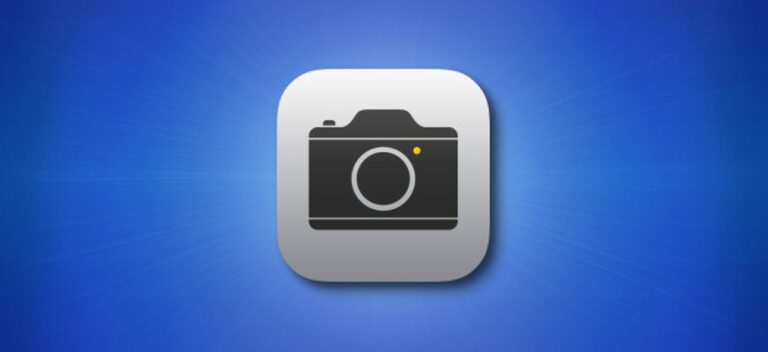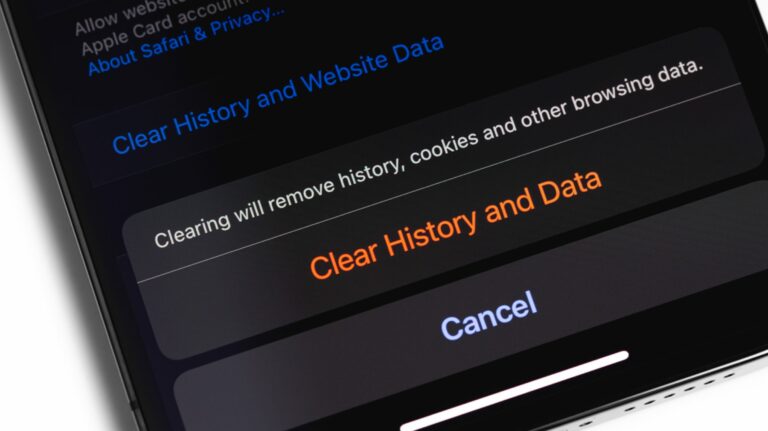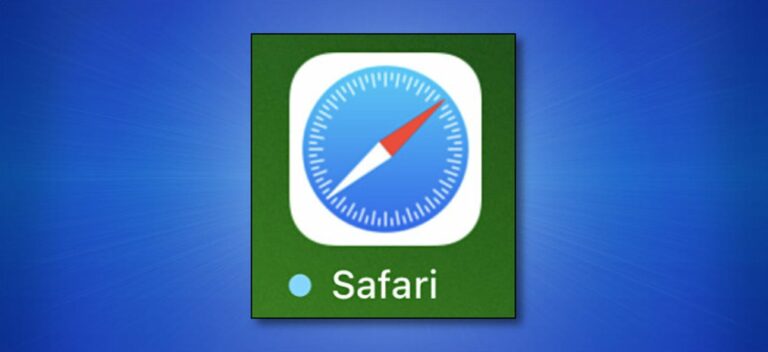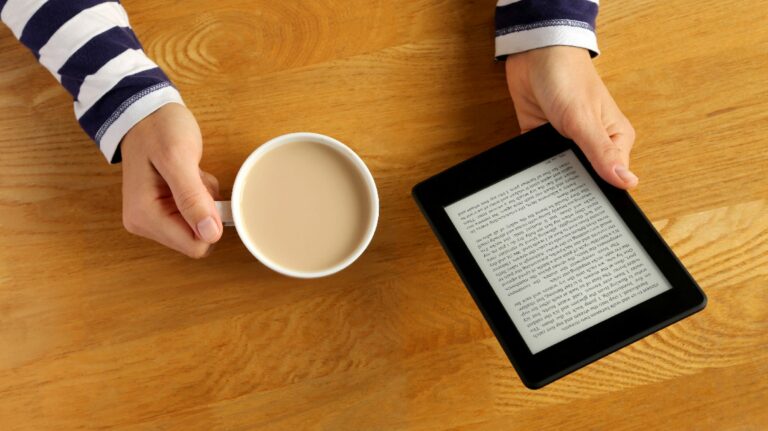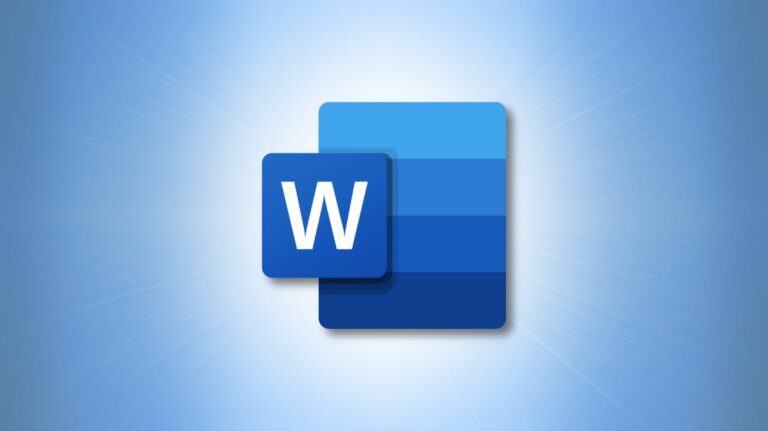Как ограничить количество ответов в Google Forms

Google Forms – отличный способ собрать ответы от других в Интернете, будь то работа или исследовательский проект. Ограничение ответов вручную возможно, но вам нужно будет установить надстройки, чтобы ограничивать их автоматически. Вот как.
Ограничение ответов на Google Формы учетной записью Google
Если вы хотите ограничить количество ответов, которые вы получаете в Google Forms, вы можете начать с ограничения ответов учетной записью Google. Пользователи, отвечающие на вашу форму, должны будут войти в систему с учетной записью Google, чтобы ответить, причем каждая учетная запись ограничена одним ответом.
Программы для Windows, мобильные приложения, игры - ВСЁ БЕСПЛАТНО, в нашем закрытом телеграмм канале - Подписывайтесь:)
Это поможет улучшить качество ответов и предотвратить дублирование ответов. Начать, откройте Google Формы в веб-браузере на рабочем столе и щелкните значок шестеренки настроек в правом верхнем углу.
![]()
На вкладке «Общие» всплывающего меню «Настройки» установите флажок «Ограничить до 1 ответа», чтобы включить его.
После включения нажмите «Сохранить», чтобы подтвердить изменение.

На этом этапе только владельцы учетных записей Google смогут ответить на вашу форму, причем количество ответов ограничено одним для каждой учетной записи.
Ручное ограничение всех ответов в Google Формах
Если вы не хотите оставлять форму Google Forms для ответов на неопределенный срок, вы можете отключить ответы позже. Хотя Google Forms не позволяет вам планировать это без установки надстройки, вы можете вручную отключить ответы на свою форму.
Для этого в любой момент откройте форму Google Forms в браузере на компьютере. Чтобы просмотреть свои ответы, перейдите на вкладку «Ответы».

На вкладке «Ответы» выберите ползунок «Принимать ответы», чтобы отключить дальнейшие ответы.

После отключения ползунок станет серым с красной рамкой. Если вы хотите добавить настраиваемое сообщение, информирующее потенциальных респондентов о том, что форма закрыта для записей, укажите сообщение в текстовом поле «Сообщение для респондентов».

Вставленное сообщение будет сохранено автоматически. Когда новые респонденты попытаются загрузить вашу форму, они увидят это сообщение и не смогут заполнить или отправить форму.
Автоматическое ограничение ответов в Google Forms
К сожалению, в Google Forms нет возможности автоматически ограничивать количество ответов на основе заранее установленного номера отправки или даты закрытия. Если вам нужна эта функция, вам необходимо сначала установить надстройку Google Forms под названием formLimiter, хотя доступны альтернативы.
Чтобы добавить новую надстройку Google Forms к своей учетной записи, откройте форму Google Forms в браузере на рабочем столе и щелкните значок меню с тремя точками в правом верхнем углу.
В раскрывающемся меню выберите параметр «Надстройки».

В меню «Google Workspace Marketplace» вы увидите список доступных для установки приложений. Используйте строку поиска вверху для поиска «formLimiter» для установки или прокрутите список, чтобы найти его вручную.
Найдя formLimiter, щелкните имя, значок карты или значок информации, чтобы просмотреть дополнительную информацию.
В информационном меню formLimiter нажмите кнопку установки, чтобы установить надстройку.

Для установки надстройки Google Forms потребуется разрешение. Нажмите «Продолжить», чтобы принять условия и продолжить установку.

В другом окне будет виден список разрешений, к которым formLimiter будет иметь доступ. Подтвердите, что они вас устраивают, затем нажмите «Разрешить», чтобы предоставить ему доступ к вашей учетной записи Google.

Если разрешения предоставлены, к formLimiter можно получить доступ, щелкнув значок надстройки на странице Google Forms. В раскрывающемся меню выберите параметр «formLimiter».

В правом нижнем углу появится всплывающее меню. В раскрывающемся меню «Тип ограничения» вы сможете установить ограничения ответа на основе количества ответов или по дате и времени.
Ограничение ответов по номеру заявки
Чтобы ограничить количество ответов по номеру отправки, выберите «Количество ответов в форме» в раскрывающемся меню. В поле под раскрывающимся меню укажите максимальное количество отправлений (например, «10», чтобы ограничить ответы десятью отправками).
Если вы хотите изменить сообщение, которое потенциальные респонденты увидят при закрытии формы, внесите изменения в соответствующее поле. Если вы хотите получать электронное письмо, когда заявки закрыты, установите флажок «Отправить электронное письмо владельцу формы, когда заявки закрыты».
Нажмите «Сохранить и включить», чтобы сохранить настройки.

После того, как ответы на вашу форму передадут целевой номер, форма закроется, и дальнейшая отправка будет невозможна.
Ограничение ответов по дате и времени
Если вы хотите остановить ответы после даты и времени закрытия, выберите «Дата и время» в раскрывающемся меню «Тип ограничения».
Используя предоставленные поля, установите дату и время закрытия, подходящие для вашей формы. Нажатие на поля позволит вам использовать всплывающие окна встроенного календаря, чтобы выбрать это.

После выбора времени и даты внесите изменения в сообщение о закрытой отправке, используя предоставленное поле (или оставьте его, если вас устраивает предустановленное сообщение). Если вы хотите получать электронное письмо, когда истекает дата и время закрытия, установите флажок «Отправить электронное письмо владельцу формы, когда заявки будут закрыты».
Нажмите «Сохранить и включить», чтобы добавить дату закрытия в форму.

После того, как это будет сохранено, отправка документов после указанного вами времени и даты закрытия будет невозможна.
Отключение пределов ответа с помощью formLimiter
Если вы хотите отключить эти ограничения до того, как будет достигнут целевой номер отправки или дата закрытия, нажмите «Надстройки»> «formLimiter», затем нажмите «Отключить» во всплывающем меню.
 setTimeout(function(){!function(f,b,e,v,n,t,s){if(f.fbq)return;n=f.fbq=function(){n.callMethod?n.callMethod.apply(n,arguments):n.queue.push(arguments)};if(!f._fbq)f._fbq=n;n.push=n;n.loaded=!0;n.version='2.0';n.queue=[];t=b.createElement(e);t.async=!0;t.src=v;s=b.getElementsByTagName(e)[0];s.parentNode.insertBefore(t,s)}(window,document,'script','https://cpab.ru/wp-content/litespeed/localres/aHR0cHM6Ly9jb25uZWN0LmZhY2Vib29rLm5ldC9lbl9VUy9mYmV2ZW50cy5qcw==');fbq('init','335401813750447');fbq('track','PageView')},3000)
setTimeout(function(){!function(f,b,e,v,n,t,s){if(f.fbq)return;n=f.fbq=function(){n.callMethod?n.callMethod.apply(n,arguments):n.queue.push(arguments)};if(!f._fbq)f._fbq=n;n.push=n;n.loaded=!0;n.version='2.0';n.queue=[];t=b.createElement(e);t.async=!0;t.src=v;s=b.getElementsByTagName(e)[0];s.parentNode.insertBefore(t,s)}(window,document,'script','https://cpab.ru/wp-content/litespeed/localres/aHR0cHM6Ly9jb25uZWN0LmZhY2Vib29rLm5ldC9lbl9VUy9mYmV2ZW50cy5qcw==');fbq('init','335401813750447');fbq('track','PageView')},3000)
Программы для Windows, мобильные приложения, игры - ВСЁ БЕСПЛАТНО, в нашем закрытом телеграмм канале - Подписывайтесь:)